U-NEXTではダウンロードを利用してオフラインで動画を楽しむことができます。
ただダウンロード時には覚えておきたい「視聴期限」や「ダウンロード数の上限など」注意点などもありますので参考にして下さい。
U-NEXTのダウンロードはアプリだけ
まずU-NEXTでダウンロードできるのはアプリ使用時のみです。
PC・テレビなどではダウンロードを利用することができません。
ダウンロード対応デバイス
- iPhone・iPad
- Androidスマートフォン・タブレット
これらの端末でU-NEXTアプリをインストールする必要があります。
また利用するためには最新のアプリを利用する必要があります。
OSのバージョンが低いと最新のアプリが利用できない場合があるので注意して下さい。
iPhoneの場合iOS9以下の場合ダウンロード機能を利用することができません。
ダウンロードする方法
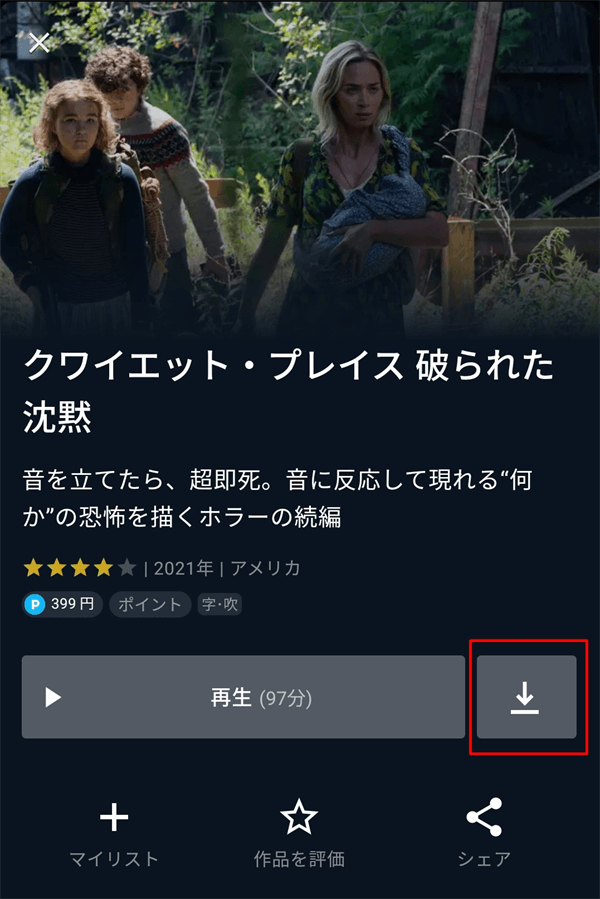
U-NEXTでダウンロードするのは非常に簡単です。
- 好きな作品を選んで詳細ページを開いて、再生の横にある「ダウンロードマーク」をタップする
- 字幕・吹替がある場合は選択画面が表示されるので、好きな方を選んでタップする
これで動画のダウンロードが開始されます。
ポイント
レンタル作品も視聴期限内ならダウンロードすることが可能です。
複数の動画を一括でダウンロードする方法は?
残念ながら一括でダウンロードすることはできませんが、下記のようにエピソードを一覧表示してダウンロードマークをタップするだけで、一度に複数の動画をダウンロードすることができます。
- 作品詳細ページの再生ボタンの下にある「エピソードを選択(全○話)」をタップする
- ※複数のエピソードがある場合に表示されます。映画などは表示されません
- エピソードが一覧で表示されるので、各エピソードの右側にある「ダウンロードマーク」をタップする
- 字幕・吹替がある場合は選択画面が表示されるので、好きな方を選んでタップする
1つずつエピソードでダウンロードマークをタップする必要がありますが、一気にダウンロードを開始することができるので便利です。
ダウンロードを中止する方法は?
もし間違った作品のダウンロードを開始してしまった場合は、途中でダウンロードを中止することもできます。
ダウンロード中となっているゲージアイコンをタップすると「ダウンロードを中止しますか?」という選択画面が表示されます。
「続ける」と「中止する」があるので「中止する」をタップすれば、ダウンロードを中止することができます。
ダウンロードの再生方法
ダウンロードした作品を視聴したい時は下記の方法でダウンロード済みから再生しましょう。
- 画面下のメニューで「ライブラリ」をタップ
- 動画の「ダウンロード済み」をタップ
- ダウンロードした作品が一覧で表示されるので、再生したい動画を選ぶ
誤ってダウンロードした作品のページから「再生」を選んでしまうと、ストリーミング再生になってしまうので注意しましょう。
ダウンロードした作品の削除方法
視聴が終わった動画や間違ってダウンロードしてしまった作品は下記の手順で削除することができます。
- 画面下のメニューで「ライブラリ」をタップ
- 動画の「ダウンロード済み」をタップ
- ダウンロードした作品が一覧で表示されるので、削除したい作品を左右にスワイプする
- 全てのダウンロード作品を削除したい場合は右上の「ゴミ箱マーク」をタップすると、全て削除するか確認が表示されるので「はい」を選んで削除する
ダウンロードできる端末は1つのアカウントで1台のみなので、同じアカウントで他の端末でダウンロードを利用したい場合は、すでにダウンロードしている端末で全てのダウンロード作品を削除すれば、他の端末でダウンロードを利用することができます。
またU-NEXTでは1度ログアウトすると全てのダウンロードした作品が自動的に削除される仕組みになっています。
ダウンロードできる作品数に制限はある?
U-NEXTではダウンロードできる数の上限は25本までです。
すでにダウンロードした作品が25本ある状態では新しくダウンロード開始することができないので注意して下さい。
ダウンロード台数の制限は?
U-NEXTではビデオのダウンロードができるのは1アカウント上で1台までです。
U-NEXTは子アカウントもあるので親アカウントで1台、子アカウントは3つまで作れるのでアカウントごとに1台の計4台までダウンロードを利用できます。
ただ自分のアカウントで複数の端末を利用している場合は1台しか利用できません。
他の端末でダウンロードしたい場合は下記のような操作が必要になります。
ポイント
書籍のダウンロードの場合は1契約上で4台までになります。そのため1つのアカウントで4つの端末で書籍のダウンロードをしていると、他のアカウントでは書籍のダウンロードができなくなります。
別の端末でダウンロードを利用したい場合(デバイスの切替)
現在同じアカウントですでに利用している端末がある場合に、別の端末でダウンロードしたくなった場合は以下の操作をしましょう。
- 現在ダウンロードを利用している端末のダウンロード済み作品をすべて削除する
- 新しくダウンロードを利用したい端末で改めてダウンロードする
このようにU-NEXTでは特にダウンロードデバイスの登録などはありません。
同じアカウントで利用している他の端末のダウンロード作品を削除することで、別の端末でダウンロードが利用できるようになります。
注意ポイント
万が一以前ダウンロードした端末が修理中・機種変更などで、すぐにダウンロード作品を削除できない場合は、全ダウンロード済み作品の視聴期限が切れるまで待つことで、新しい端末でダウンロードできるようになります。
U-NEXTのダウンロード設定
U-NEXTではダウンロードの設定をすることができます。
- アプリ右上の「人物アイコン」をタップする
- プレイヤー設定をタップする
- 再生画質のダウンロードで画質を選ぶことができる「標準・高画質」
- 他にも下にスクロールすると下記のダウンロード設定項目がある
- Wi-Fiのみでダウンロード「ON・OFF」
- 保存先 内部ストレージ
それぞれの設定について詳しく説明していきます。
ダウンロード画質の設定
U-NEXTのダウンロードでは2つの画質を選ぶことができます。
- 標準⇒1GBあたり約2時間
- 高画質⇒1GBあたり約0.5時間
他の動画配信サービスにあるようて低画質は用意されていません。
そのためモバイル回線でU-NEXTのダウンロードを利用していると上限に達してしまう可能性があります。
そのため下記の設定のように「Wi-Fiのみ」で利用するのが良いです。
Wi-Fiのみでダウンロード
ONとOFFを選ぶことができます。
ONにすることで誤ってモバイルデータでダウンロードするのを防ぐことができます。
またダウンロードできない利用の1つとしてWi-FiのみをONにしているのに、モバイル回線を利用していてダウンロードできないってことがあるので注意しましょう。
保存先
SDカードを利用している時は保存先を内部ストレージから変更することができます。
※SDカードを利用できるのはAndroidのみで、iPhoneでは利用できません。
ダウンロードした作品の保存先はどこ?
U-NEXTでダウンロードした作品は、画面下部にあるメニューの「ライブラリ」⇒ビデオの「ダウンロード済み」を選ぶことで一覧表示することができます。
ダウンロード期限を更新・解除するには?
U-NEXTのダウンロード済みコンテンツの視聴期限は最大48時間です。
※ただ期限は作品によってことなります。
期限を更新するには?
期限更新するにはネット回線に接続されている状況でアプリを起動すればOKです。
オフラインのままだと期限が更新されず、上記のように視聴期限が48時間になってしまいます。
レンタル作品のダウンロードはレンタルの視聴期限まで
U-NEXTでは見放題以外に有料のレンタル作品もあります。
レンタル作品はレンタル開始から視聴出来る期限が2日間になります。
※作品によってレンタルの視聴期限も異なります。
レンタルした作品もアプリからダウンロードして視聴することができます。
ただ視聴できるのはレンタル開始から2日間の間までになります。
例えば10月10日にレンタルして、次の日の11日にダウンロードしたとしても、ダウンロード期限の48時間(13日)まで視聴できるわけではありません。
この場合は10月12日のレンタルの視聴期限までしかダウンロードしていても視聴することができません。
このようにレンタルの視聴期限が優先されるので気をつけて下さい。
ダウンロードの注意点
一部ダウンロード非対応の作品がある
U-NEXTの作品にはダウンロードできない作品もあります。
この場合は作品詳細ページに「ダウンロードマーク」の表示がありません。
アカウントの削除後は再生できなくなる
U-NEXTのアカウントを削除した場合はダウンロードしていた作品も視聴できなくなります。
U-NEXTでダウンロードできない場合の対処方法
U-NEXTでダウンロードができなくなった場合の原因と対象方法を説明します。
バックグラウンド制限だとダウンロードできない
バックグラウンド制限をONにしている場合はU-NEXTのダウンロードが正常に作動しない場合があります。
バックグラウンドをOFFにして利用しましょう。
回線によってダウンロードできない場合がある
下記のようなネット回線を利用している場合はダウンロードできない場合があります。
- 暗号化通信に対応していない回線
- 大容量のデータ通信を制限している回線
- ストリーミング非対応のWi-Fiスポット
- その他利用制限のある公共のWi-Fiスポット。
ライセンスダウンロードに失敗しましたとエラーが表示される
この場合は下記の対処方法を試してみましょう。
- バックグラウンド制限をOFFに設定する
- デバイスの不要データを削除する
- 通信環境の変更をする
その他・HNEXTの動画はダウンロードできない
U-NEXTでダウンロードできるのはアプリからのみですが、アプリでは「その他・HNEXT」を利用することが出来ません。
これはAppStore・GooglePlayともにアダルトコンテンツには厳しいので、アプリでは利用できなくなっているようです。
今後ともアプリでその他系の動画を視聴できるようにはならないと思います。
ダウンロードできる上限数に達していてダウンロードできない
U-NEXTではダウンロードできる数は原則25本が上限となっています。
そのためこのエラーが表示された場合はダウンロード済み作品を24本以下まで削除すれば、再度ダウンロードすることできるようになります。
※ドラマのエピソードも1話で1本とカウントされます。
同一作品はダウンロードできない
U-NEXTでは自分の他のアカウントがダウンロードしている作品をダウンロードしようとすると「この端末でダウンロード再生するには、他の端末のダウンロード済み作品を全て削除してください」と表示されてしまいます。
他のアカウントですでに視聴済みならダウンロードを削除してもらい、再度ダウンロードを試しましょう。
ただダウンロードでなくストリーミング再生なら利用可能なので、どうしてもダウンロードじゃないと嫌でないならストリーミングで視聴しましょう。
ダウンロードは無料期間でも利用できる
U-NEXTの無料期間中でもダウンロード機能を利用することができます。
無料期間といっても何か機能が制限されることはなく、全ての機能を利用することができます。
ダウンロードでPCに保存することはできる?
U-NEXTではPCで動画をダウンロードすることができません。
現在動画配信サービスで公式にPCで動画をダウンロードできるのは「Amazonプライムビデオ」「Netflix」の2つだけです。
これらはWindowsStoreのアプリを利用して、PCに動画をダウンロードできるようになっています。
ダウンロードは規約違反
ただストリームキャプチャーソフトやダウンロードソフトを利用すればば、U-NEXTの動画をダウンロードすることは可能です。
ただこのようなコピー行為はU-NEXTの利用規約でも以下のように禁止されています。
第25条 (利用にかかわる禁止行為)
(10) 本サービスで提供されるコンテンツに施されたセキュリティ、DRM等の技術的保護手段を削除、回避、または無効化する行為
(24) 本コンテンツをコピー、ストリームキャプチャ、複製、複写、配信、アップロード、上映、放映、その他コンテンツの著作権を侵害する全ての行為
このように利用規約に関する違反行為を行った場合は、さらに利用規約で以下のように定められています。
アカウントの利用停止・削除
第17条 (利用停止および退会処分)
1. 当社は、次の場合には、会員に事前に通知することなく会員による本サービスの利用を停止、または、退会処分とすることができるものと
第30条 (アカウントの利用停止・削除)
1. 当社は、会員が次の各号のいずれかに該当するまたは該当するおそれがあると当社が判断した場合、事前に通知することなく、当該アカウントによる利用の一部または全部の停止、もしくはアカウントの削除(以下総称して「利用停止措置」といいます。)の措置を講じることができるものとします。
(1) 会員が本規約に違反しているまたは違反している恐れがあると、当社が判断した場合
第48条 (損害賠償)
当社は、利用者に対し、本規約に違反する行為により当社または第三者に生じた一切の損害、損失、費用(訴訟費用および弁護士費用を含みます。)の賠償を求めることができるものとします。
これらのように利用規約違反があった場合は利用停止や退会処分・アカウント削除の恐れがあります。
また最悪何かしらの損害を与えた場合は損害賠償の恐れがあります。
U-NEXTの動画をキャプチャーソフトなどを使ってダウンロードしないように、利用規約を守って利用しましょう。
もちろんアプリを利用してダウンロードする行為は全く規約違反ではなく公式の方法なので安心して下さい。
ダウンロードに関する疑問点
他にもU-NEXTを利用する時に感じる疑問点も説明していきます。
ダウンロードした作品は配信終了後どうなる?
U-NEXTで配信している作品には期限が定められていものがり、この期限を過ぎると配信終了して視聴できなくなります。
これはダウンロード済みの作品でも同じです。
すでにダウンロードが完了していても配信期限が終了した時点で視聴ができなくなります。
ダウンロードしているから後で見ようと配信期限が終了してしまわないように注意しましょう。
配信期限が近い作品は作品の一覧が表示されている状態で、並び替えで「もうすぐ終了順」を選ぶことで配信期限が近い順の作品を表示することができます。
ダウンロード作品で字幕・吹替の切替はできる?
U-NEXTのダウンロードで字幕・吹替の両方ある作品では、ダウンロード前に字幕か吹替を選んでダウンロードすることになります。
例えば字幕を選んでいたらダウンロード後に吹替に切替えることはできません。
この場合は新たに吹替版をダウンロードする必要があります。
解約後もダウンロード作品を視聴できる?
ダウンロードの視聴期限が残っている間に月額プランを解約したらダウンロード作品を視聴できるのか?
残念ながら視聴することはできなくなります。
U-NEXTではダウンロードに限らず解約手続きをした瞬間から見放題作品の視聴ができなくなります。
視聴できるのは購入した作品か、ポイントを利用してレンタルした作品(視聴期限が残っているもの)のみになります。
ダウンロードマークが停止マークになっている
ダウンロードマークの箇所が停止マークになっている場合は、月額プランに加入していない状態です。
再度U-NEXTに登録することでダウンロードを利用することができます。
まとめ
U-NEXTのダウンロードはアプリからしか利用できませんが、難しいことはなく簡単に利用することができます。
自宅のWi-Fiでダウンロードしておけば、外出時にも回線を利用せずオフラインで動画を楽しむことができます。
せっかくの動画見放題ですからダウンロード機能を有効活用して外出時なども動画を楽しんで最大限U-NEXTを利用しましょう。













